Netflix este aproape peste tot (bine, cu excepția Chinei continentale, Crimeei, Coreea de Nord și Siria). Dintre cei 193 de milioane de utilizatori Netflix din întreaga lume, mulți ar descrie Netflix ca un abonament „obligatoriu” datorită programării de calitate pe care o creează și o distribuie. În aprilie 2021, Netflix a câștigat șapte premii Oscar, mai mult decât orice alt distribuitor. Numai din acest motiv, probabil că merită să vă abonați.
Suportând peste 20 de limbi, Netflix simplifică setarea limbii de afișare pentru platformă. Limba de afișare pe care o alegeți este utilizată pentru lucruri precum descrierile filmelor, numele categoriilor de genuri și comenzile din aplicație, cum ar fi butoanele Redare și Următorul episod. Vă vom arăta cum să schimbați limba de afișare, precum și limba audio și a subtitrărilor pentru un anumit film sau spectacol.
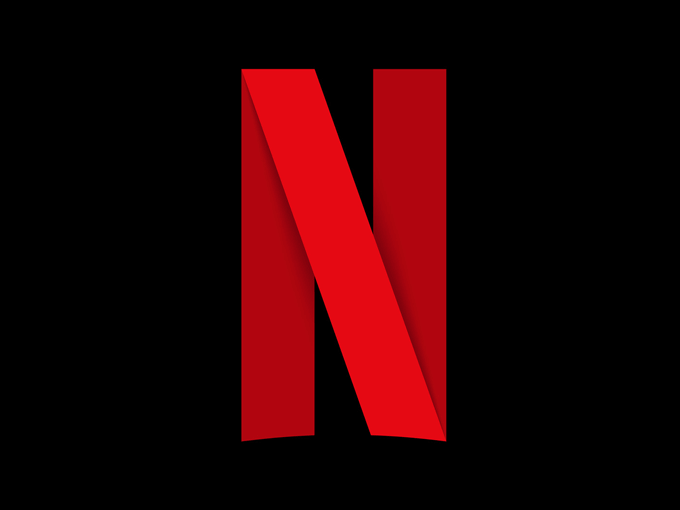
Cum să schimbați limba prin intermediul site-ului Netflix
Fie că sunteți pe un computer sau alt dispozitiv, accesați Netflix.com într-un browser pentru a schimba limba de afișare. Nu veți găsi opțiunea de limbă pe aplicațiile de pe telefon sau tabletă.
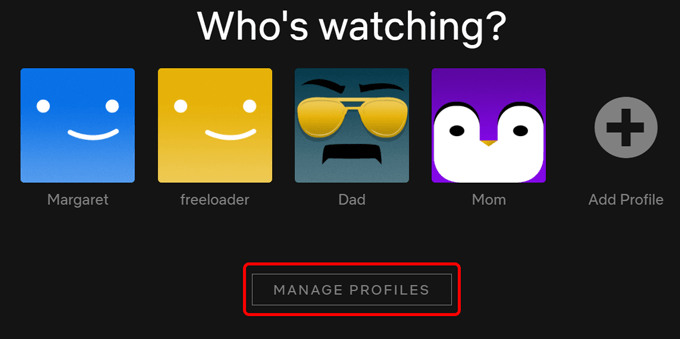
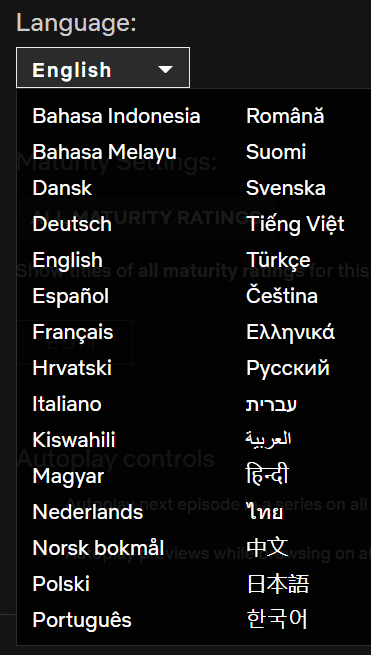
Dacă sunteți deja conectat la site-ul Netflix, puteți găsi oricând aceste setări din nou selectând imaginea de profil din colțul din dreapta sus. Apoi selectați Gestionați profilurile.
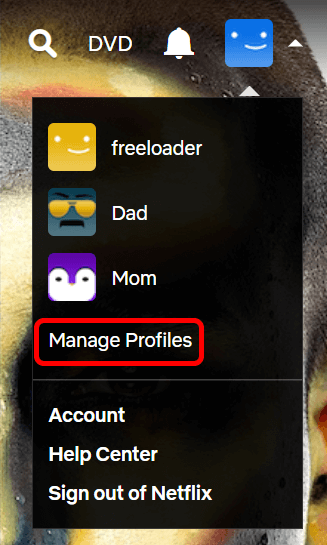
Un alt mod ușor de a vă schimba preferințele de limbă este să selectați imaginea de profil și apoi să accesați Cont >Profile & Parental Controlssau navigați direct la Preferințe de limbă.
De acolo puteți schimba limba de afișare și spuneți Netflix ce limbi aveți Îmi place să vizionez filme. Netflix spune: „Să ne anunțați vă ajută să configurați sunetul și subtitrările”.

Indiferent de modul în care ajungeți acolo, puteți schimba oricând limba Netflix, editându-vă profilul.
Să presupunem că treceți de la engleză la español ca limbă. Data viitoare când vă conectați, Netflix vă va întreba: „¿Quién está viendo ahora?” în loc de „Cine urmărește?” Bine.
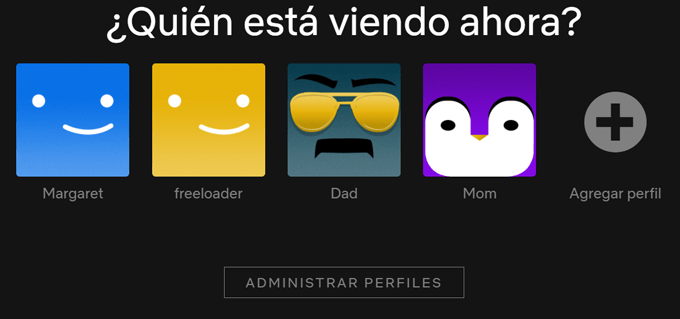
Dacă doriți să urmăriți Netflix pe telefon sau tabletă după efectuarea acestor modificări, deconectați-vă și conectați-vă din nou pentru ca modificările să aibă efect.
Cum să schimbați limba unui spectacol sau să adăugați subtitrări
Să presupunem că decideți să vizionați un film străin sau o emisiune despre care v-a spus un prieten. Dacă este într-o limbă pe care nu o înțelegeți, puteți schimba limba audio a emisiunii sau puteți adăuga subtitrări. Acești pași funcționează pentru practic toate versiunile Netflix, indiferent dacă vizionați într-un browser, pe un smartphone sau tabletă sau cu alte aplicații Netflix, cum ar fi cele pentru Roku sau Windows 10.
- <>Redăemisiunea pe care vrei să o vizionezi.
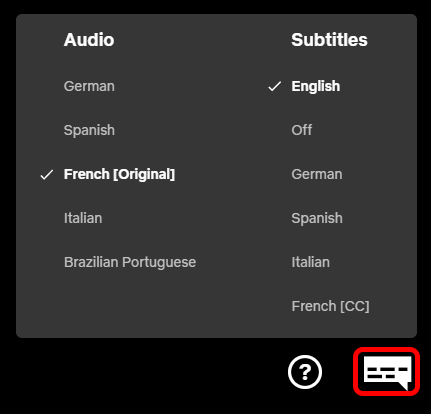
S-ar putea să descoperiți că sunetul dublat nu este întotdeauna produs foarte bine și același lucru este valabil și pentru subtitrări. Calitatea pieselor audio și a subtitrărilor poate varia enorm, în funcție de cine le-a creat.
Cum să căutați spectacole într-o limbă specială
Oricine are învățarea unei noi limbi știe cât de util poate fi să vizionați filme sau televiziune în limba respectivă. Este o practică excelentă!
Căutați prin caseta de căutare
Acesta este un mod rapid de căutare a emisiunilor într-o anumită limbă pe Netflix. În caseta de căutare Netflix, căutați „limba [spaniolă]”. Înlocuiți [spaniola] cu orice limbă vă interesează. Nu vă fie teamă să căutați o limbă pe care Netflix nu o promovează pe care o oferă. S-ar putea să aveți noroc.
Veți vedea câteva rezultate ale căutării, inclusiv genuri care reflectă limba dvs. la alegere. De exemplu, o căutare recentă pentru „limba franceză” a dat legături către aceste subgenuri:
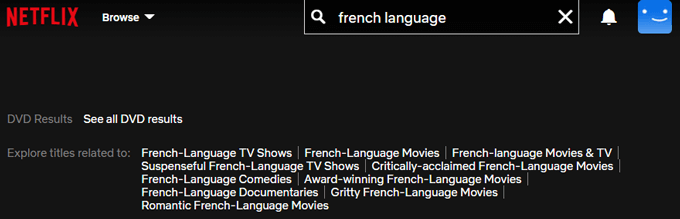
De asemenea, puteți viziona un spectacol realizat inițial în limba dvs. maternă și puteți alege să schimbați sunetul sau subtitrările în limba în care sunteți învăţare. Din nou, opțiunile pot fi limitate.
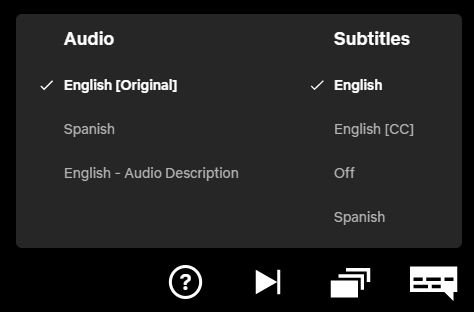
Căutarea Netflix după audio sau limbă de subtitrare
Dacă utilizați site-ul web Netflix, încercați să navigați la https://www.netflix.com/browse/audio. Acum puteți utiliza casetele derulante pentru a căuta emisiuni cu sunet în orice limbă alegeți. Să încercăm limba italiană.
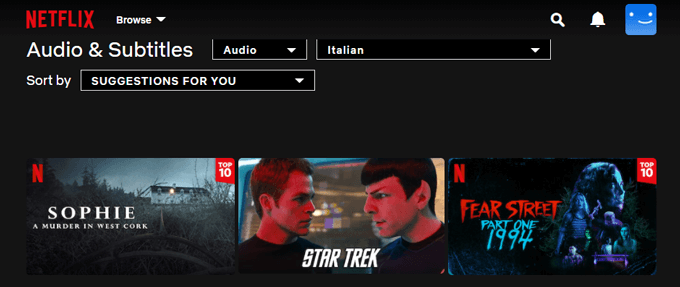
După cum puteți vedea, rezultatele căutării includ filme care oferă o piesă audio italiană, nu doar filme realizate în italiană. Încercați să sortați după A-Z, Z-A sau după an pentru a vedea rezultate diferite.
Puteți face același lucru pentru a căuta emisiuni care au subtitrări într-o anumită limbă. Vom căuta emisiuni care au subtitrări în limba japoneză.
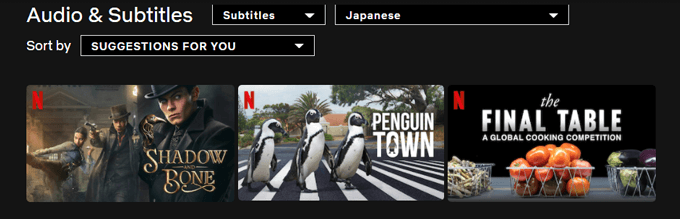
Schimbarea aspectului subtitrărilor
În timp ce ne ocupăm, să vedem cum să modificați dimensiunea, poziția și culoarea subtitrărilor pe Netflix.
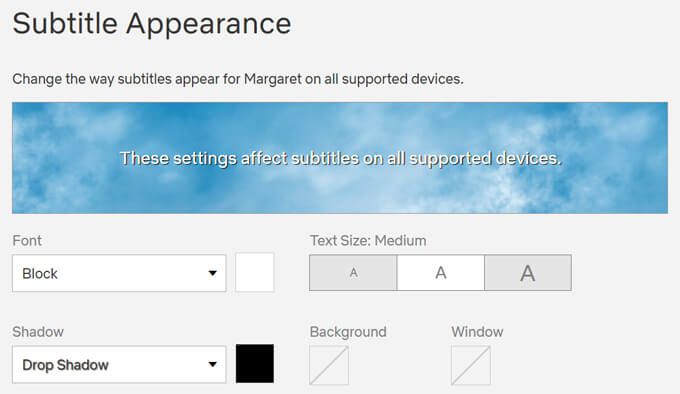
Notă: dacă utilizați un Dispozitiv Apple, urmați instrucțiunile Netflix pentru ca dispozitivul dvs. să schimbe aspectul subtitrărilor prin setările dispozitivului.
Extindeți-vă orizonturile
Puteți deveni un cetățean global mai bine rotunjit doar vizionând un film într-un limbaj diferit. La urma urmei, după cum spune vechea zicală: „A învăța o limbă nouă înseamnă a-ți face un nou prieten”. Sau, dacă preferați, „Aprender un nuevo idioma es hacer un nuevo amigo!”